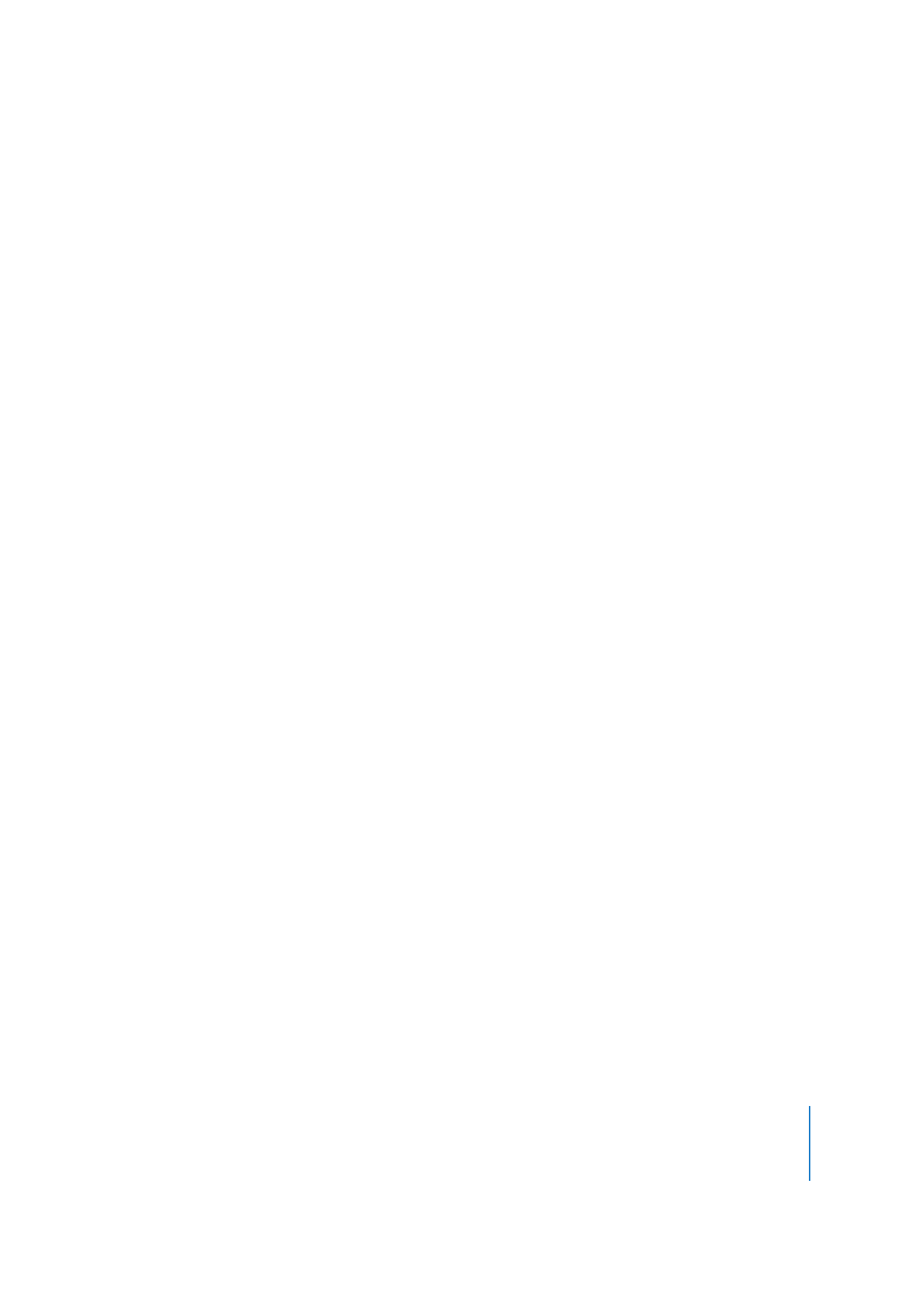
Opprette en kapittelliste for en film
Hvis du har QuickTime Pro, kan du opprette en lokal kapittelliste for å navigere til
bestemte steder i en film. Først oppretter du en liste over emner (eller startpunkter).
Deretter importerer du listen som et tekstspor. Når du spiller en film i QuickTime Player,
vises det aktive kapitlet i filmkontrolleren. (Les «Åpne og spille av filmer i QuickTime
Player» på side 11.)
Slik oppretter du en kapittelliste:
1
Lag en liste over kapitler i et tekstbehandlingsprogram eller en teksteditor, og arkiver
listen som ren tekst.
Gjør listeoppføringene korte (helst ett ord, ikke mer enn to eller tre ord), og avslutt hver
oppføring ved å trykke på returtasten.
2
I QuickTime Player velger du Arkiv (Fil) > Åpne fil, markerer tekstfilen og klikker på Åpne.
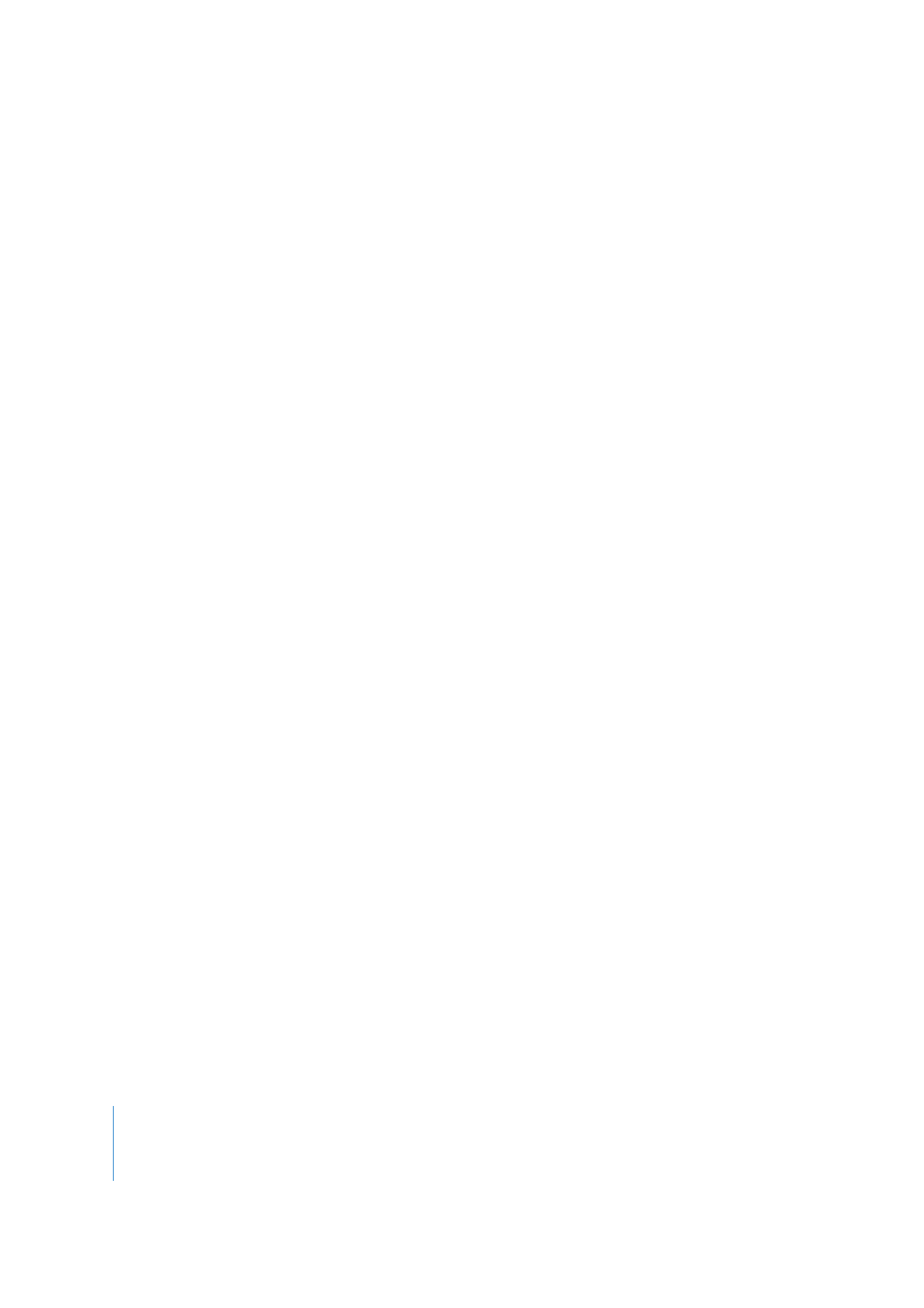
40
Kapittel 3
Redigering og annet arbeid i QuickTime Pro
3
Velg Arkiv (Fil) > Eksporter. Velg «Tekst til tekst» fra lokalmenyen Eksporter.
Velg «Tekst med beskrivelser» fra lokalmenyen Bruk.
4
Klikk på Valg. I Teksteksportinnstillinger-dialogruten velger du «Vis tekst, beskrivelse og
tid», velger Film for innstillingen «Vis tid i forhold til starten på» og angir 1/30 for
innstillingen «Vis deler av sekunder som».
5
Klikk på OK, og klikk deretter på Arkiver (Lagre) for å lagre en tekstfil med beskrivelser.
6
Åpne den eksporterte listen i en teksteditor eller et tekstbehandlingsprogram, og åpne
filmen filen skal brukes i, i QuickTime Player.
7
Velg Vindu > Vis filminfo.
8
I QuickTime Player flytter du spillehodet i tidslinjen for å finne det første stedet i filmen
hvor du vil at et kapittel skal begynne.
Bruk høyre- og venstrepiltasten til å gå fram eller tilbake ett bilde om gangen. Merk
deg at Nåværende tid vises i Egenskaper-vinduet.
9
Finn fram til det første kapitlet i tekstfilen, og endre tidsmerket før kapittelnavnet til
tiden du merket deg i Egenskaper-vinduet.
Tidsmerkingen kan nå for eksempel være [00:01:30.15]. Det betyr at det første kapitlet
begynner 1 minutt, 30 sekunder og 15 bilder inn i filmen.
10
Gjenta trinn 9 til 11 til du har funnet alle stedene i filmen hvor du vil ha kapitler og du
har satt inn riktig tidsmerking for alle kapittelnavnene i tekstfilen.
11
Endre den siste tidsmerkingen (den etter det siste kapittelnavnet i tekstfilen) til å være
den samme som filmens varighet.
12
Arkiver tekstfilen, og importer den i QuickTime Player.
QuickTime oppretter en ny film som kun inneholder et tekstspor.
13
Velg Rediger > Marker alt, velg Rediger > Kopier, og lukk filmen.
14
Klikk i hovedfilmen, velg Rediger > Marker alt, og velg Rediger «Legg til i film».
QuickTime legger inn tekstsporet i filmen.
15
Velg Vindu > Vis filmegenskaper.
16
I Egenskaper-vinduet velger du video eller lydsporet du vil knytte til kapittelsporet,
og klikker på Andre innstillinger.
17
Velg hovedvideosporet eller hovedlydsporet fra Kapitler-lokalmenyen.
Hvis du har en film med flere tekstspor og flere lydspor, kan du opprette kapittellister på
flere språk og tilordne tekst- og lydspor med samme språk til kapittellisten for språket.
Kapittellisten endres slik at den passer til det valgte språket.
18
Marker tekstsporet, og velg deretter «Last inn dette sporet på forhånd» (slik at
kapittelsporet lastes inn først).
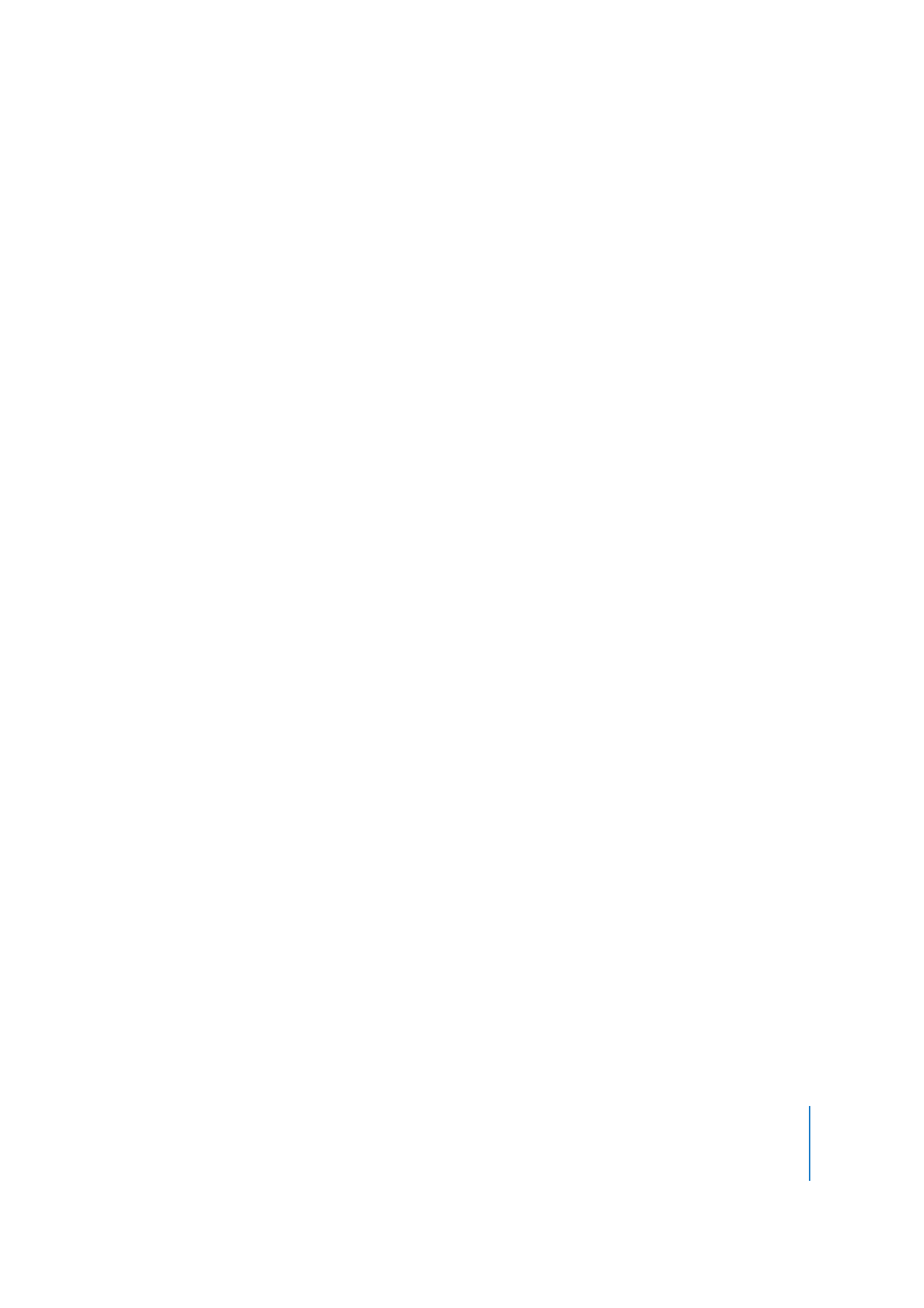
Kapittel 3
Redigering og annet arbeid i QuickTime Pro
41
19
Fjern markeringen for det nye tekstsporet slik at det ikke vises over videosporet.
Det nye sporet vil likevel fungere som kapittelspor.
20
Arkiver filmen som en selvstendig film.
Nå kan du velge et kapittelnavn fra lokalmenyen til høyre for tidslinjen.